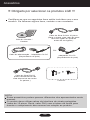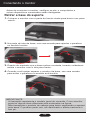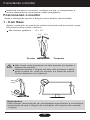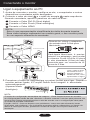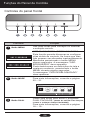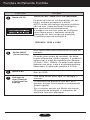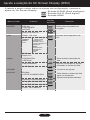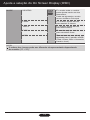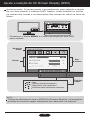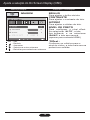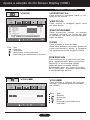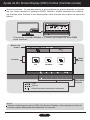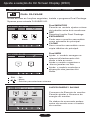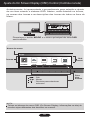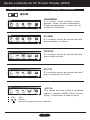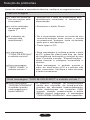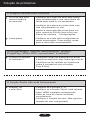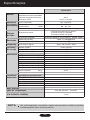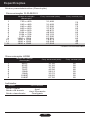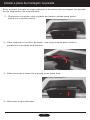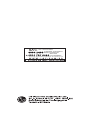LG IPS225V-PN Manual do usuário
- Categoria
- TVs
- Tipo
- Manual do usuário
Este manual também é adequado para

www.lge.com.br
MANUAL DE INSTRUÇÕES
LED MONITOR LCD
IPS225V
Leia este manual com atenção antes de utilizar o dispositivo e
guarde-o para futuras consultas.

01
Este aparelho foi projetado e produzido para assegurar sua segurança
pessoal. No entanto, o uso indevido pode provocar choque elétrico ou
incêndio. Para permitir a operação correta de todas as proteções incor-
poradas neste monitor, observe as seguintes regras básicas para insta-
lação, uso e manutenção.
Segurança
Use somente o cabo elétrico fornecido com o aparelho. Caso seja utiliza-
do outro cabo elétrico, que não o fornecido pelo fabricante, verifique se
ele é aprovado pelos padrões nacionais aplicáveis. Se o cabo de alimen-
tação estiver com algum tipo de problema, entre em contato com o fabri-
cante ou com o fornecedor de serviço autorizado mais próximo para
substituí-lo.
O cabo de alimentação é utilizado como o dispositivo principal de desco-
nexão. Depois da instalação, verifique se o acesso à tomada é fácil.
Somente use o monitor com uma das fontes de alimentação indicadas
nas especificações deste manual ou listadas no monitor. Caso não tenha
certeza do tipo de fonte de alimentação que possui em casa, consulte o
revendedor.
Tomadas de corrente alternada sobrecarregadas e cabos de extensão
são perigosos. Assim como o são cabos de alimentação desfiados e
conectores quebrados, que podem provocar incêndio ou choque elétrico.
Procure um técnico de manutenção para troca.
Para evitar incêndio ou riscos:
Sempre DESLIGUE o monitor quando deixar o recinto por um período
longo. Nunca deixe o monitor LIGADO quando sair de casa.
Não deixe que crianças joguem objetos dentro das aberturas do gabi-
nete do monitor. Algumas partes internas possuem voltagens perigosas.
Não acrescente acessórios que não tenham sido projetados para este
monitor.
Se não pretender utilizar o monitor durante um longo período de tempo,
desligue-o da tomada elétrica.
Em caso de trovoada, nunca toque no cabo elétrico nem no cabo do
sinal, pois pode ser muito perigoso. Pode provocar choques elétricos.
Cuidados importantes
Para evitar ferimentos pessoais:
Não coloque o monitor em uma prateleira inclinada, a menos que
esteja seguro.
Somente use suportes recomendados pelo fabricante.
Não deixe cair objetos nem exerça impacto sobre o produto. Não
atire brinquedos ou objetos na tela do produto.
Não abra o monitor:
Nenhuma peça pode ser manuseada pelo usuário.
Há voltagens perigosas, até quando estiver desligado.
Se o monitor não estiver funcionando adequadamente, entre em
contato com o revendedor.

NUNCA:
Bloqueie as aberturas de ventilação localizadas na parte inferior colo-
cando o monitor em cima de camas, sofás, tapetes etc.
Posicione o monitor em uma instalação embutida a menos que haja
ventilação apropriada.
Cubra as aberturas com panos ou qualquer outro tipo de material.
Coloque o monitor próximo ou sobre um aquecedor ou outra fonte de
calor.
Não esfregue ou bata o Active Matrix LCD em nada rígido uma vez
que pode arranhá-lo, estragá-lo ou danificá-lo permanentemente.
Não pressione a tela de cristal líquido com o dedo durante um longo
período porque pode resultar em fantasmas na imagem.
Alguns defeitos de ponto podem aparecer como manchas vermelhas,
verdes ou azuis na tela. No entanto, isso não terá nenhum impacto ou
efeito no desempenho do monitor.
Se possível, use a resolução recomendada para obter uma melhor
qualidade de imagem no monitor de cristal líquido. Caso seja usado em
um modo diferente da resolução recomendada, algumas imagens esca-
ladas ou processadas podem ser exibidas. Entretanto, essa é uma carac-
terística do painel de cristal líquido de resolução fixa.
Deixar uma imagem fixa na tela durante muito tempo pode danificar
a tela e queimar a imagem. Certifique-se de que utiliza uma proteção
de tela no monitor. Este fenômeno também ocorre em produtos de outros
fabricantes, e esta ocorrência não está coberta pela garantia.
Não bata nem arranhe as partes frontal e laterais da tela com objetos
metálicos. Caso contrário, pode danificar a tela.
Certifique-se de que o painel está virado para a frente e segure-o
com ambas as mãos para movê-lo. Se deixar cair o produto, o produto
danificado pode causar choques elétricos ou um incêndio. Contate um
centro de assistência autorizado para a reparação.
Evite altas temperaturas e umidade.
02
Cuidados importantes
Instalação
Não deixe que nada fique ou passe sobre o cabo de alimentação e não co-
loque o monitor em lugares onde o cabo esteja sujeito a danos.
Não use este monitor próximo à água como, por exemplo, banheiras, lava-
tórios, pias de cozinha, tanques de lavar roupa, em pisos molhados ou pró-
ximo a piscinas.
Os monitores são equipados com aberturas de ventilação no gabinete que
permitem a liberação do calor gerado durante seu funcionamento. Se
essas aberturas forem bloqueadas, o superaquecimento pode causar
falhas que podem provocar incêndio. Então,

03
Cuidados importantes
Limpeza:
Desligue o monitor da tomada antes de limpar a tela.
Use um pano ligeiramente umidecido (e não molhado). Não use aero-
sol diretamente na tela do monitor, porque o produto em excesso pode
provocar choque elétrico.
Descarte com segurança:
Não descarte este produto com o resto do lixo comum.
O descarte deste produto deve ser feito de acordo com a legislação de
sua região.
Empacotamento:
Não jogue fora a caixa de papelão nem o material de empacotamento
para o caso de precisar transportar o aparelho. Se precisar mandar o
aparelho para outro lugar, coloque-o novamente em sua embalagem
original.
Quando for limpar o produto, desligue o cabo de energia e esfregue-o
levemente com um pano macio para prevenir qualquer arranhão.
Não limpe com um pano úmido, com spray de água ou quaisquer outros
líquidos diretamente no produto. Pode ocorrer um choque elétrico.
(Não utilize químicos tais como benzina, diluente de pintura ou álcool)
Pulverize água em um pano macio 2 a 4 vezes, e use-o para limpar a
estrutura frontal; limpe apenas numa direção. Demasiada umidade
pode causar manchas.
ÁGUA
QUÍMICOS
Energy Star é um conjunto de regras de economia
de energia estabelecidas pela Agência de Proteção
Ambiental (EPA).
Como uma parceira da Energy Star, LGE certifica
que este produto atende as regras da Energy Star
para uso eficiente da energia.

04
Acessórios
!!! Obrigado por selecionar os produtos LGE !!!
Certifique-se que os seguintes itens estão incluídos com o seu
monitor. Se faltarem alguns itens, contate o seu vendedor.
NOTA
Estes acessórios podem parecer diferentes dos apresentados neste
manual.
O usuário deve utilizar cabos de interface de sinais protegidos
(cabo de 15 pinos Dsub, cabo DVI) com núcleos de ferrite para
manter o cumprimento das normas em relação ao produto.
Guia do Usuário /
Cartões
Cabo de alimentação - Adaptador CA-CC
(Dependendo do país)
Adaptador CA-CC
(Dependendo do país)
Cabo de Sinal D-Sub 15-pinos
(Para o ajuste, este cabo de sinal
deve ser ligado ao produto
antes de ser ligado.)
Cabo de Sinal DVI-D
(Esta característica não
está disponível em todos
os países.)
OU
Parafusos

IMPORTANTE
A ilustração representa o modelo geral de conexão. O seu monitor
pode ter alguns itens diferentes dos mostrados na figura.
Não transporte o produto de cabeça para baixo segurando-o apenas
pela base. O produto pode cair, ser danificado e ainda machucar o
seu pé.
05
Conectando o monitor
Antes de conectar o monitor, verifique se ele, o computador e
outros dispositivos conectados estão desligados.
Retirar a base do suporte
1.
Coloque o monitor com a parte da frente virada para baixo num pano
macio.
2.
Na parte de trás da base, use uma moeda para apertar o parafuso
no sentido horário.
3.
Depois de montado que a base estiver montada, levante cuidadosa-
mente o monitor com a tela para frente.
4.
Quando você quiser separar o monitor da base, use uma moeda
para soltar o parafuso no sentido anti-horário.

06
Conectando o monitor
Ergonômico
Para manter uma posição de visualização ergonômica e confortável,
recomenda-se que o ângulo de inclinação do monitor não exceda
5 graus.
Antes de conectar o monitor, verifique se ele, o computador e
outros dispositivos conectados estão desligados.
06
Conectando o monitor
Não toque nem pressione na tela quando for ajustar o
ângulo do monitor.
Quando ajustar o ângulo da tela, não coloque o dedo
entre a parte de cima do monitor e a base da coluna.
Pode machucar o(s) dedo(s).
Posicionando o monitor
1 - Com Base
Ajuste a posição do painel de várias maneiras até encontrar a que
lhe proporcionar maior conforto.
Após a instalação ajuste o ângulo como abaixo mencionado.
Movimento giratório : -5˚~ 15˚
Frente Traseira
15- 5

Ligar o cabo do sinal
de entrada e fixar o
mesmo rodando no
sentido da seta, como
apresentado na figura.
NOTA
‘Função de configuração automática da imagem’: Essa função fornece ao usuário
as configurações ideais da tela. Quando o usuário conecta o monitor pela primeira vez,
essa função ajusta automaticamente a tela de acordo com a configuração ideal para
os sinais de entrada individuais.
Função ‘AUTO': Caso se depare com problemas, como uma tela ofuscada, letras
ofuscadas, tela cintilante, com inclinação enquanto utiliza o dispositivo ou depois de
alterar a resolução da tela, pressione o botão de função AUTO para melhorar a
resolução.
07
Conectando o monitor
Ligar o equipamento ao PC
1.
Antes de conectar o monitor, verifique se ele, o computador e outros
dispositivos conectados estão desligados.
3.
Pressione o botão de ligar/desligar no painel frontal para ligar. Quando o
monitor estiver ligado, a ‘Função Definir Auto Imagem’ é executada
automaticamente.
(Apenas Modo
Analógico)
Conecte o Cabo DVI-D (Sinal digital)
Conecte o Cabo D-sub (Sinal analógico)
Conecte o Cabo HDMI
2.
Conecte o cabo de sinal 1 e o cabo de energia 2 nesta sequência.
Quando conectado, aperte o parafuso do cabo de sinal .
NOTA
Esta é uma representação simplificada da visão da parte traseira.
Essa visão traseira representa um modelo geral; o seu monitor pode
ter um aspecto diferente do mostrado.
Adaptador para Mac:
Para Apple Macintosh, é preciso
adquirir um adaptador para mudar
o conector D-sub VGA de 15 pinos
e alta densidade (3 filas) do cabo
fornecido para um conector de 15
pinos de 2 filas.
Quando for utilizar o adaptador
de entrada sinal D-Sub para
Macintosh:
Conectado à tomada
Botão de Ligar
A
B
C

08
Botão MENU
Controle Função
Funções do Painel de Controle
Controles do painel frontal
OSD BLOQUEADO / DESBLOQUEADO
Esta função permite bloquear as configura-
ções atuais de controle, de forma que elas
não possam ser alteradas inadvertidamente.
Mantenha pressionado o botão MENU
alguns segundos. A mensagem "OSD
BLOQUEADO" deve aparecer.
Pode desbloquear as definições de tela a
qualquer momento, pressionado o botão
MENU durante alguns segundos.
A mensagem "OSD DESBLOQUEADO"
deve aparecer .
Use esse botão para começar ou terminar
a exibição na tela.
Utilize este botão para ativar o programa
DUAL PACKAGE.
(Antes de utilizar esta função,
instale o software DUAL PACKAGE)
Para mais informações, consulte a página
18 ~ 19 .
Botão DUAL
1
2
Para mais informações, consulte a página
20 ~ 21.
Botão MODE
3
USUÁRIO

Use esse botão para selecionar a fonte de
entrada.
09
O indicador de potência fica azul se o
monitor estiver funcionando corretamente
(Modo ligado).
Se o monitor estiver em Modo de dormir
(Economia de energia), o indicador de
potência fica azul piscando .
Use esse botão para ligar ou desligar o
monitor.
Desligar de
ligar/ Desligar
e indicador de
Energia
Botão AUTO
Botão INPUT
(Fonte Hot Key)
Botão EXIT
AJUSTE AUTOMÁTICO DE IMAGEM
Quando ajustar as configurações de exi-
bição, sempre pressione o botão
AUTO antes de realizar alguma modifica-
ção na tela. (Apenas Modo Analógico)
Isso ajustará automaticamente
a imagem do monitor para as configura-
ções ideais para o tamanho atual de
resolução de tela (modo de exibição).
O melhor modo de exibição é
IPS225V: 1920 x 1080
Funções do Painel de Controle
Controle Função
Quando dois sinais de entrada, de duas
fontes diferentes, estão ligados, é possível
selecionar o sinal de entrada que desejar
(D-Sub / DVI / HDMI). Quando está ligado
apenas um sinal, este é automaticamente
detectado. A definição padrão é D-Sub.
7
Sair do OSD.
4
5
6
7

10
Ajuste do On Screen Display (OSD) Control (Controle na tela)
Ajuste da tela
Com o sistema On Screen Display Control, é rápido e fácil fazer ajustes
no tamanho da imagem, na posição e nos parâmetros operacionais do
monitor. Abaixo, segue um pequeno exemplo para familiarizá-lo com o
uso dos controles. A próxima seção apresenta um perfil dos ajustes e
das seleções disponíveis que podem ser feitos usando o OSD.
Pressione o Botão descrito, em seguida, o menu principal do
OSD aparece.
Para ter acesso ao controle, use os Botões correspondentes.
Pressione o Botão EXIT para sair do OSD.
Para fazer ajustes no On Screen Display, siga estas etapas:
Utilize os botões / para ajustar a imagem para o nível
desejado. Utilize o botão ( ) para selecionar outros itens
do submenu.
1
2
3
4

Ajuste e seleção do On Screen Display (OSD)
11
A tabela a seguir indica todos os menus de configuração, controle e
ajuste do On Screen Display.
: Entrada D-SUB (Sinal analógico)
: Entrada DVI-D (Sinal digital)
: Entrada HDMI
DSUB
DVI-D
IDIOMA
LUZ DE ALIMENTAÇÃO
BALANÇO DE BRANCOS
RELAÇÃO DE ASPECTO
SUPER ENERGY SAVING
CONF. DE FÁBRICA
Para alterar o status da tela
para um ambiente
operacional personalizado.
OUTROS
HORIZONTAL
VERTICAL
SINCRONISMO
OVERSCAN
Ajustar a frequência, ajuste
otimizado e nitidez da tela.
VISOR
Para ajustar a posição da
tela.
TEMP. DE COR
(PREDEFINIR) (USUÁRIO)
Quente
Médio
Frio
Seis cores
VERMELHO /
VERDE / AZUL /
CYAN / MAGENTA /
AMARELO.
Matiz
SATURAÇÃO
VERMELHO
VERDE
AZUL
NÍVEL DE PRETO
GAMMA
Repor Cor
COR
Ajustes de temperatura de
cor.
BRILHO
CONTRASTE
NITIDEZ
IMAGEM
Definições de padrão de
imagem.
DSUB
DSUB
VOLUME
O volume de ajuste.
DSUB
DSUB
DSUB
DescriçãoMenu principal
Entrada
suportada
Submenu
DVI-D
DVI-D
DVI-D
DSUB
DSUB
DVI-D
HDMI
HDMI
HDMI
HDMI
HDMI
HDMI
HDMI
HDMI

12
NOTA
Ajuste e seleção do On Screen Display (OSD)
É o modo onde o usuário
pode ajustar cada um dos
elementos.
Pode ser ajustado o modo
de cor do Menu Principal
É o melhor ajuste da tela
para assistir a vídeos.
É o melhor ajuste da tela
para exibir textos
É o melhor ajuste da tela
para visualizar fotos.
É o modo em que a tela é
ajustada para o padrão sRGB
( Red, Green, Blue =Vermelho
Verde e Azul).
HDMI
MODE USUÁRIO
FILME
TEXTO
FOTO
sRGB
DSUB
DVI-D
A ordem dos ícones pode ser diferente da apresentada dependendo
do modelo (11 ~ 21).

13
Ajuste e seleção do On Screen Display (OSD)
Anteriormente, foi apresentado o procedimento para seleção e ajuste
de um item usando o sistema OSD. Abaixo, estão listados os ícones,
os nomes dos ícones e as descrições dos ícones de todos os itens do
Menu.
NOTA
Talvez os idiomas do menu OSD (On Screen Display, informações
na tela) do monitor sejam diferentes dos descritos no manual.
Pressione o botão MENU e o menu principal da tela OSD
será exibido.
Dica dos
botões
Sub
menus
Nome do
menu
Ícones
Sair
Ajustar (reduzir/aumentar)
Selecionar outro submenu
Reiniciar para selecionar submenu

14
Ajuste e seleção do On Screen Display (OSD)
Menu principal Submenu / Descrição
IMAGEM
BRILHO
Para ajustar o brilho da tela.
CONTRASTE
Para ajustar o contraste da tela.
NITIDEZ
Para ajustar a nitidez da tela.
Exit
: Sair
: Reduzir
: Aumentar
: Selecionar outro submenu
: Reiniciar para selecionar submenu
NÍVEL DE PRETO
Para configurar o nível offset.
Se selecionar ‘ALTO’, a tela
fica brilhante e se selecionar
‘BAIXO’ a tela escurecerá.
(apenas para entrada HDMI)
*Offset :
Conforme os critérios para o
sinal de vídeo, a tela mais escura
poderá ser exibida.

15
Ajuste e seleção do On Screen Display (OSD)
Menu principal Submenu / Descrição
COR
TEMP. COR
Selecione PREDEFINIR ou USUÁ-
RIO para ajustar a cor do monitor.
PREDEFINIR
Selecione a temperatura de cor
predefinida.
•
Quente: Defina a tela para cor
quente.
•
Médio: Definir a tela para a cor
média.
•
Frio: Definir a tela para cor fria.
USUÁRIO SEIS CORES
Define e guarda a matiz e sa-
turação de seis cores (vermelha /
Verde / Azul / Ciano / Magenta /
Amarelo) de modo a satisfazer os
requisitos do usuário.
MATIZ
Ajusta a matiz do monitor.
SATURAÇÃO
Ajusta a nitidez do monitor.Valores
mais baixos fazem com que a niti-
dez da cor seja mais fraca, e as
cores mais leves enquanto que
valores mais altos fazem com que
a nitidez da cor seja mais forte e
as cores mais escuras.
VERMELHO: Configurar seus pró-
prios níveis de cor
vermelha.
VERDE: Configurar seus próprios
níveis de cor verde.
AZUL: Configurar seus próprios ní-
veis de cor azul.
GAMA
Define o seu próprio valor gama:
1,8/2,0/2,2/2,4/2,6. No monitor,
altos valores gama apresentam
imagens claras e baixos valores
gama apresentam imagens
escuras.
Exit
: Sair
: Reduzir
: Aumentar
: Selecionar outro submenu
: Reiniciar para selecionar
submenu
REINICIAR COR
Redefine as definições de cor para
os valores predefenidos no disposi-
tivo de entrada atual.
Modo
PREDEFINIR
Modo
USUÁRIO

16
Ajuste e seleção do On Screen Display (OSD)
Menu principal Submenu / Descrição
HORIZONTAL
Para mover a imagem para a es-
querda ou direita.
VERTICAL
Para mover a imagem para cima
ou para baixo.
SINCRONISMO
Para minimizar listras ou barras
verticais visíveis no fundo da tela
O tamanho da tela horizontal tam-
bém mudará.
FASE
Para ajustar o foco da tela.
Este item permite remover qualquer
ruído horizontal e torna a imagem
de caracteres mais limpa e nítida.
VOLUME
Para ajustar o volume do fone de
ouvido. (somente para a entrada
de HDMI)
Exit
: Sair
: Reduzir
: Aumentar
: Selecionar outro submenu
: Reiniciar para selecionar submenu
VISOR
VOLUME
OVERSCAN
Para selecionar o intervalo da ima-
gem apresentada para a sincroni-
zação DTV da entrada HDMI.
(apenas para entrada HDMI)
Sugere-se que se ligue a função
de OVERSAN quando conectado
o equipamento de AV.
Exit
: Sair
: Reduzir
: Aumentar
: Mudo
: Reiniciar para selecionar
submenu

IDIOMA
Para escolher o idioma no qual
os nomes dos controles serão
exibidos.
LUZ DE ALIMENTAÇÃO
Use essa função para definir o
indicador de energia como ON
ou OFF, na parte frontal do monitor.
Caso coloque na opção OFF, será
desligado.
Se você o definir como ON em
qualquer momento, o indicador
de energia será ligado automatica-
mente.
BALANÇO DE BRANCOS
Se a saída da placa de vídeo for
diferente das especificações neces-
sárias, o nível da cor pode se dete-
riorar devido à distorção do sinal de
vídeo.
Quando você utilizar essa função,
o nível do sinal é ajustado de acor-
do com o nível de saída padrão da
placa de vídeo para que se possa
obter a imagem ideal. Ative essa
função quando as cores preta e
branca estiverem presentes na tela.
NOTA
17
Ajuste e seleção do On Screen Display (OSD)
Se isto não melhorar a imagem no monitor, restaure as definições de fábri-
ca. Se necessário execute a função BALANÇO BRANCOS novamente.
Esta função apenas será permitida quando o sinal de entrada for analógica.
OUTROS
Menu principal Submenu / Descrição
Entrada D-SUB
Exit
: Sair
: Reduzir
: Aumentar
: Selecionar outro submenu
submenu
: Reiniciar para
seleccionar submenu
RELAÇÃO DE ASPECTO
Altera a tela para visualização
completa de acordo com o sinal de
entrada da imagem.
SUPER ENERGY SAVING
Ativa a função SUPER ENERGY
SAVING (Redução do consumo de
energia).
CONF. DE FÁBRICA
Restaura todas as configurações
padrão de fábrica exceto a de
"IDIOMA".
Pressione os botões
para redefinir imediatamente.

Ajuste do On Screen Display (OSD) Control (Controle na tela)
18
Anteriormente, foi apresentado o procedimento para seleção e ajuste
de um item usando o sistema OSD. Abaixo, estão listados os ícones,
os nomes dos ícones e as descrições dos ícones de todos os itens do
Menu.
NOTA
Talvez os idiomas do menu OSD (On Screen Display, informações na tela) do
monitor sejam diferentes dos descritos no manual.
Pressione o botão DUAL e o menu principal da tela OSD
será exibido.
Dica dos
botões
Sub
menus
Nome do
menu
Ícones
Sair
Mover
Reiniciar para selecionar submenu

19
Ajuste e seleção do On Screen Display (OSD)
Menu principal Submenu / Descrição
Exit
: Sair
: Mover
: Reiniciar para selecionar submenu
Dual MONITOR
Permite ao usuário ajustar a área
de trabalho entre dois monitores.
OFF
Desativa função Dual Package.
EXPANDIDO
Pode usar o monitor secundário
como extensão do principal.
CLONE
Usa o monitor secundário como
cópia idêntica do principal.
*Antes de usar as funções seguintes, instale o programa Dual Package.
*Apenas para entrada D-SUB/DVI-D.
DUAL PACKAGE
SUPER ENERGY SAVING
Consumo de Energia do monitor.
Permite ajustar o consumo de
energia do monitor.
Os dados de economia podem
variar de acordo com o modelo
do monitor.
Dual WEB
Ajuda o usuário navegar na
internet eficientemente divi-
dindo a tela ao meio.
Ajuda o usuário organizar e
mover janelas na tela.
Ajuda o usuário controlar a
proporção das janelas divi-
didas.
A página está carregando...
A página está carregando...
A página está carregando...
A página está carregando...
A página está carregando...
A página está carregando...
A página está carregando...
A página está carregando...
A página está carregando...
A página está carregando...
A página está carregando...
-
 1
1
-
 2
2
-
 3
3
-
 4
4
-
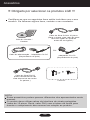 5
5
-
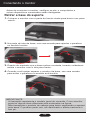 6
6
-
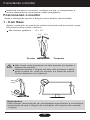 7
7
-
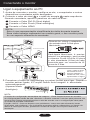 8
8
-
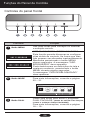 9
9
-
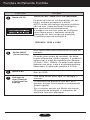 10
10
-
 11
11
-
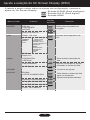 12
12
-
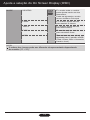 13
13
-
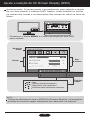 14
14
-
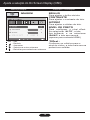 15
15
-
 16
16
-
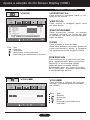 17
17
-
 18
18
-
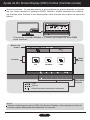 19
19
-
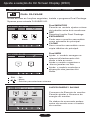 20
20
-
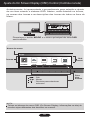 21
21
-
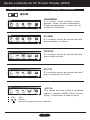 22
22
-
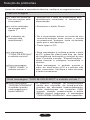 23
23
-
 24
24
-
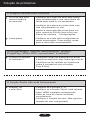 25
25
-
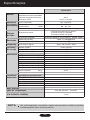 26
26
-
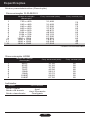 27
27
-
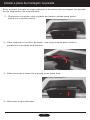 28
28
-
 29
29
-
 30
30
-
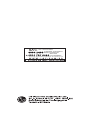 31
31
LG IPS225V-PN Manual do usuário
- Categoria
- TVs
- Tipo
- Manual do usuário
- Este manual também é adequado para
Artigos relacionados
-
LG IPS236V Manual do usuário
-
LG E2250V-PN Manual do usuário
-
LG E2350V-PN Manual do usuário
-
LG IPS236V Manual do usuário
-
LG E1950T-PN Manual do usuário
-
LG E2011P-BN Manual do usuário
-
LG 19EB13P Manual do usuário
-
LG D2343P-BN Manual do usuário
-
LG E2260S-PN Manual do usuário
-
LG E2355V Manual do usuário